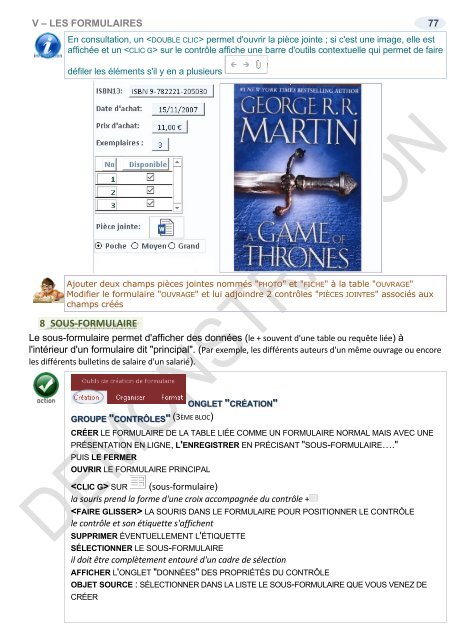Support de cours Access 2016 Développer une application
EAN: 9782916950464 Ce cours sur Access 2016 comprend de nombreuses illustrations commentées. Leur contenu est codifié avec des icônes indiquant la nature de l'information : procédure, information, conseil, danger, exemple...Il comprend aussi des exercices téléchargeables sur notre site. Le lien de téléchargement est indiqué dans le cours. Qu'est-ce que le modèle relationnel ? Comment créer une base Access composée de plusieurs tables ? Comment gérer les champs ? Leur taille, leur format, leur légende, leur validité ? … Quelle structure pour une table ? La clé primaire, l'index, les clés étrangères, les propriétés Comment créer un formulaire ? Les contrôles, dépendants, indépendants, les entêtes, leur sélection, leurs propriétés, leur dimensionnements leur mise en forme ?... Comment créer une requête ? De création de table, d'ajout, de suppression, d'analyse, les jointures ?... Comment créer un état ? Insertion de champs, regroupements, sous-états ?... Comment structurer l'application ? Avec un menu, des macros, des boutons de commande, des modules, un ruban personnalisé ?... Comment gérer et publier une base Access ? L'analyseur de tables, de performances, la documentation, l'empaquetage, le serveur, le compactage, la sauvegarde, le runtime ?... Ce cours, dédié à la création d'une application Access structurée, (le cours de premier niveau enseigne à interroger une base existante et à créer une base simple) réponds à toutes ces questions et bien d'autres encore, de manière simple, illustrée et commentée au point qu'il vous deviendra vite indispensable, posé à coté de votre ordinateur
EAN: 9782916950464
Ce cours sur Access 2016 comprend de nombreuses illustrations commentées. Leur contenu est codifié avec des icônes indiquant la nature de l'information : procédure, information, conseil, danger, exemple...Il comprend aussi des exercices téléchargeables sur notre site. Le lien de téléchargement est indiqué dans le cours.
Qu'est-ce que le modèle relationnel ?
Comment créer une base Access composée de plusieurs tables ?
Comment gérer les champs ? Leur taille, leur format, leur légende, leur validité ? …
Quelle structure pour une table ? La clé primaire, l'index, les clés étrangères, les propriétés
Comment créer un formulaire ? Les contrôles, dépendants, indépendants, les entêtes, leur sélection, leurs propriétés, leur dimensionnements leur mise en forme ?...
Comment créer une requête ? De création de table, d'ajout, de suppression, d'analyse, les jointures ?...
Comment créer un état ? Insertion de champs, regroupements, sous-états ?...
Comment structurer l'application ? Avec un menu, des macros, des boutons de commande, des modules, un ruban personnalisé ?...
Comment gérer et publier une base Access ? L'analyseur de tables, de performances, la documentation, l'empaquetage, le serveur, le compactage, la sauvegarde, le runtime ?...
Ce cours, dédié à la création d'une application Access structurée, (le cours de premier niveau enseigne à interroger une base existante et à créer une base simple) réponds à toutes ces questions et bien d'autres encore, de manière simple, illustrée et commentée au point qu'il vous deviendra vite indispensable, posé à coté de votre ordinateur
Create successful ePaper yourself
Turn your PDF publications into a flip-book with our unique Google optimized e-Paper software.
V – LES FORMULAIRES 77<br />
En consultation, un permet d'ouvrir la pièce jointe ; si c'est <strong>une</strong> image, elle est<br />
affichée et un sur le contrôle affiche <strong>une</strong> barre d'outils contextuelle qui permet <strong>de</strong> faire<br />
défiler les éléments s'il y en a plusieurs<br />
Ajouter <strong>de</strong>ux champs pièces jointes nommés "PHOTO" et "FICHE" à la table "OUVRAGE"<br />
Modifier le formulaire "OUVRAGE" et lui adjoindre 2 contrôles "PIÈCES JOINTES" associés aux<br />
champs créés<br />
8 SOUS-FORMULAIRE<br />
Le sous-formulaire permet d'afficher <strong>de</strong>s données (le + souvent d'<strong>une</strong> table ou requête liée) à<br />
l'intérieur d'un formulaire dit "principal". (Par exemple, les différents auteurs d'un même ouvrage ou encore<br />
les différents bulletins <strong>de</strong> salaire d'un salarié).<br />
ONGLET "CRÉATION"<br />
GROUPE "CONTRÔLES" (3ÈME BLOC)<br />
CRÉER LE FORMULAIRE DE LA TABLE LIÉE COMME UN FORMULAIRE NORMAL MAIS AVEC UNE<br />
PRÉSENTATION EN LIGNE, L'ENREGISTRER EN PRÉCISANT "SOUS-FORMULAIRE…."<br />
PUIS LE FERMER<br />
OUVRIR LE FORMULAIRE PRINCIPAL<br />
(sous-formulaire)<br />
SUR<br />
la souris prend la forme d'<strong>une</strong> croix accompagnée du contrôle +<br />
LA SOURIS DANS LE FORMULAIRE POUR POSITIONNER LE CONTRÔLE<br />
le contrôle et son étiquette s'affichent<br />
SUPPRIMER ÉVENTUELLEMENT L'ÉTIQUETTE<br />
SÉLECTIONNER LE SOUS-FORMULAIRE<br />
il doit être complètement entouré d'un cadre <strong>de</strong> sélection<br />
AFFICHER L'ONGLET "DONNÉES" DES PROPRIÉTÉS DU CONTRÔLE<br />
OBJET SOURCE : SÉLECTIONNER DANS LA LISTE LE SOUS-FORMULAIRE QUE VOUS VENEZ DE<br />
CRÉER